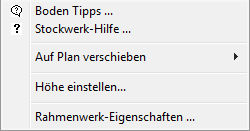Bodenbelag hinzufügen
Bodenbelag hinzufügen
Ob Sie das gesamte Stockwerk mit Teppich in einer bestimmten Farbe auslegen oder für jedes Zimmer eine eigene Farbe wählen - mit Architekt 3D können Sie verschiedene Bodenbeläge ausprobieren, bevor Sie in etwas investieren, das Ihnen hinterher vielleicht gar nicht gefällt. Zeichnen Sie den Bodenbelag und passen Sie ihn dann mit unterschiedlichstem Material wie Fliesen, Teppich, Holz etc. an. Weitere Informationen finden Sie unter “Baumaterial anwenden” ab Seite 91.
So wird ein Bodenbelag gezeichnet
1 Klicken Sie auf der Registerkarte Stockwerksplan in der Werkzeuggruppe auf das Werkzeug Bodenbelag. Die Bearbeitungsleiste Bodenbelag wird angezeigt.
Hinweis: Bei Bedarf können Sie den automatischen Bodenbelag auch deaktivieren. Klicken Sie auf eine Außenwand und entfernen Sie in der Bearbeitungsleiste die Markierung von Auto-Boden.
2 Klicken Sie ins Design-Fenster, um den Startpunkt des Bodenbelags festzulegen. Eine
Gummiband- Linie wird angezeigt und folgt dem Mauszeiger. Diese Linie beschreibt die erste Kante des Bodenbelags. Während des Zeichnens werden die Maße angezeigt.
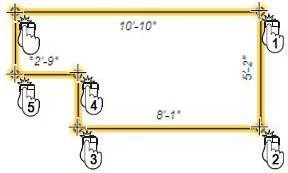
3 Klicken und schieben Sie die Maus zum nächsten Eckpunkt. Wiederholen Sie den Vorgang, bis der gesamte Bodenbereich gezeichnet ist.
4 Beenden Sie den Zeichenmodus mit einem Rechtsklick.
So wird die Form des Bodenbelags geändert
1 Klicken Sie in der Werkzeuggruppe Bearbeiten auf das Auswahl-Werkzeug.
2 Klicken Sie auf eine Seite des Bodenbelags, dessen Form geändert werden soll.
3 Klicken Sie auf einen Eckpunkt des Bodenbelags. Halten Sie die Maustaste gedrückt und ziehen Sie.
4 Klicken Sie auf den nächsten Eckpunkt. Halten Sie die Maustaste gedrückt und ziehen Sie.
5 (optional) Klicken Sie auf eine Seite des Bodenbelags, um die beiden Eckpunkte gleichzeitig zu verschieben.
Bodenausschnitt hinzufügen






Mit Architekt 3D können ganz einfach Lofts, kreative Treppenöffnungen und ähnliche Objekte gezeichnet werden. Verwandeln Sie den Raum über einer Garage z. B. im Handumdrehen in ein vielseitig verwendbares Zimmer.
So wird ein Bodenausschnitt gezeichnet
1 Klicken Sie auf der Registerkarte Stockwerksplan in der Werkzeuggruppe auf das Werkzeug Bodenausschnitt. Die Bearbeitungsleiste Bodenbelag wird angezeigt.
2 Klicken Sie ins Design-Fenster, um den Startpunkt des Bodenausschnitts festzulegen. Eine Gummiband-Linie wird angezeigt und folgt dem Mauszeiger. Diese Linie beschreibt die erste Kante des Bodenbelags. Während des Zeichnens werden die Maße angezeigt.
3 Klicken und schieben Sie die Maus zum nächsten Eckpunkt. Wiederholen Sie den Vorgang, bis Sie den gesamten Bodenausschnitt gezeichnet haben.
4 Beenden Sie den Zeichenmodus mit einem Rechtsklick.
5 (optional) Geben Sie in die Bearbeitungsleiste eine andere Stärke des Bodenausschnitts ein, wenn Sie sie ändern möchten.
So wird die Form eines Bodenausschnitts geändert
1 Klicken Sie in der Werkzeuggruppe Bearbeiten auf das Auswahl-Werkzeug.
2 Klicken Sie auf eine Seite des Bodenausschnitts, dessen Form geändert werden soll.
3 Klicken Sie auf einen Eckpunkt des Bodenausschnitts. Halten Sie die Maustaste gedrückt und ziehen Sie.
4 Klicken Sie auf den nächsten Eckpunkt. Halten Sie die Maustaste gedrückt und ziehen Sie.
5 (optional) Klicken Sie auf eine Seite des Bodenausschnitts, um die beiden Eckpunkte gleichzeitig zu verschieben.
So wird ein Ausschnitt automatisch auf einen vorhandenen Boden angehoben.
1 Klicken Sie auf den Boden, auf den der Ausschnitt angehoben werden soll.
2 Drücken Sie die UMSCHALT-Taste und klicken Sie auf den Ausschnitt, der angehoben werden soll.
Hinweis: Sowohl Boden als auch Ausschnitt müssen ausgewählt sein.
3 Klicken Sie mit rechts auf ein Segment des Ausschnitts, der angehoben werden soll. Das Popup-Menü wird angezeigt.
4 Klicken Sie auf den Eintrag Auf ausgewähltes Stockwerk anheben Der Ausschnitt wird auf den ausgewählten Boden angehoben.